Outlook 2013: Ako vytvoriť a používať podpis
Microsoft Office Microsoft Outlook 2013 / / March 18, 2020
Posledná aktualizácia dňa
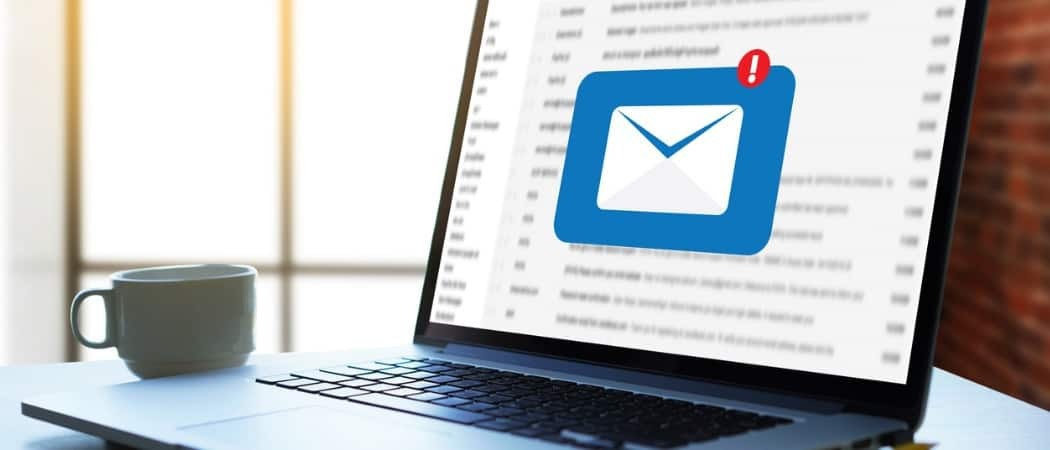
Vďaka podpisu v programe Outlook 2013 sú vaše e-maily osobnejšie a ľuďom poskytujú vaše kontaktné informácie. Vytvorenie jedného a následné získanie programu Outlook 2013 na automatické vloženie do e-mailov je jednoduché.
Vďaka podpisu v programe Outlook 2013 sú vaše e-maily osobnejšie a ľuďom poskytujú vaše kontaktné informácie. Vytvorenie jedného a následné získanie programu Outlook 2013 na automatické vloženie do e-mailov je jednoduché. Tu je návod, ako to urobiť.
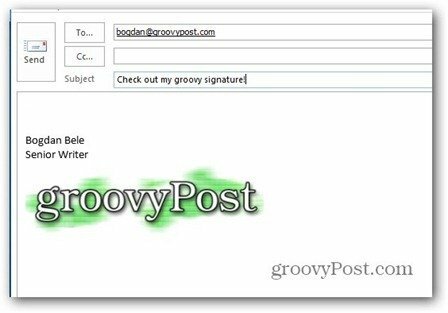
Najprv kliknite na kartu Súbor v ponuke programu Outlook 2013 a potom vyberte položku Možnosti.
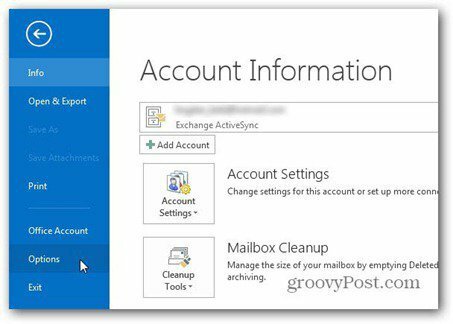
Po zobrazení obrazovky Možnosti programu Outlook kliknite na tlačidlo Podpisy.
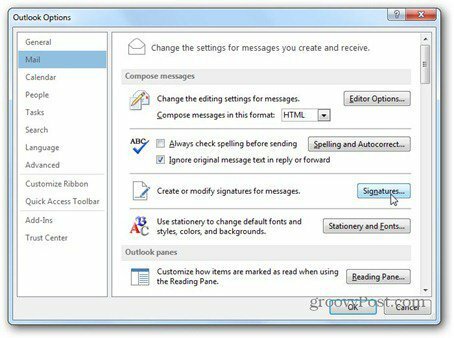
Kliknite na Nový a zadajte svoj podpis. To vám umožní odlíšiť ho od ostatných podpisov, ktoré môžete používať.
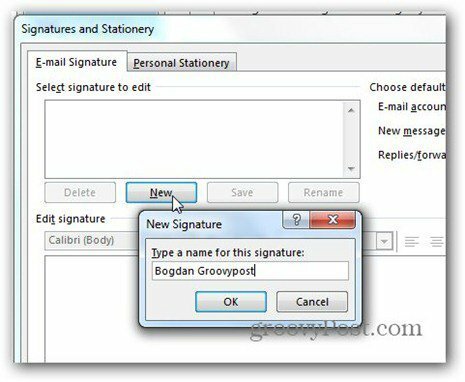
Po zadaní názvu zadajte do poľa pod položkou Upraviť podpis všetko, čo chcete, aby obsahoval váš nový podpis. Môžete použiť ľubovoľné písmo v ľubovoľnej veľkosti. Tu používam písmo Verdana.
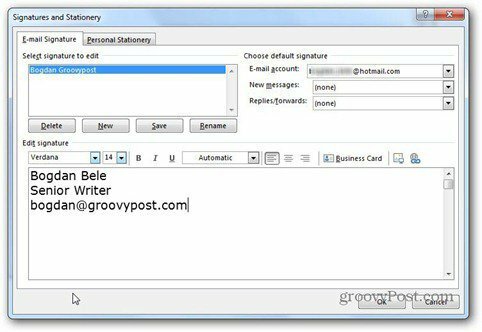
Kliknutím na vizitku v pravom hornom rohu editačného poľa vám to umožní
Možno vás zaujíma, čo robia dve tlačidlá vedľa vizitky. Prvá vám umožňuje vložiť obrázok z pevného disku do vášho podpisu. Tu používam naše groovy logo.
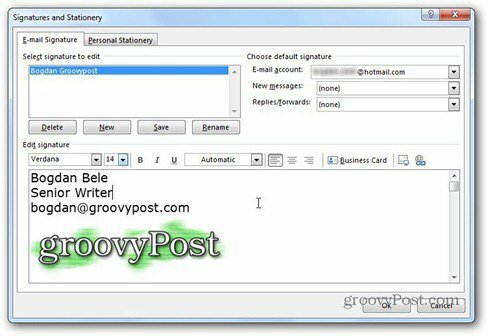
Druhé tlačidlo vám umožňuje vytvoriť odkaz na e-mail alebo webovú adresu, ako aj súbor v počítači alebo odkaz v dokumente. Rozhodol som sa ísť s odkazom na náš web.
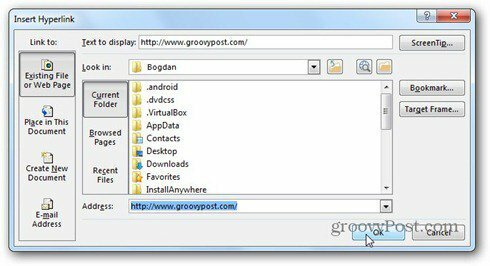
Je tu aj malý trik. Ak ste do podpisu vložili obrázok a klikli ste naň pred kliknutím na tlačidlo prepojenia, obrázok bude prepojený. Takže ľudia, ktorí kliknú na logo, sa v mojom prípade dostanú na groovyPost.
Teraz, keď ste vytvorili svoj podpis, stačí kliknúť na tlačidlo Uložiť a potom rozhodnúť, kedy by sa mal automaticky použiť. Vyberiete, že nižšie Vyberte predvolený podpis. Môžete si vybrať, ktorý e-mailový účet tiež automaticky používať - pre nové správy, odpovede a preposielanie. Pre každú z týchto akcií je možný výber rôznych podpisov.
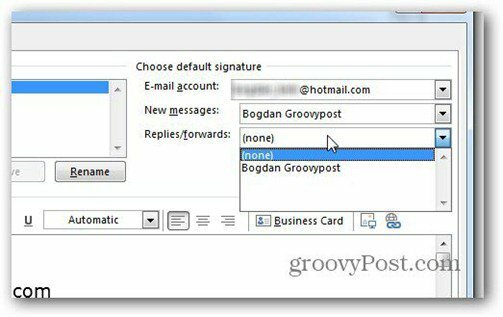
Je to také jednoduché. Kliknutím na tlačidlo OK sa vrátite do hlavného okna a teraz sa váš nový podpis objaví v e-mailoch.
Ak ste sa rozhodli nepoužívať automaticky, môžete ich kedykoľvek vložiť do nových e-mailov pomocou tlačidla Podpis na páse.
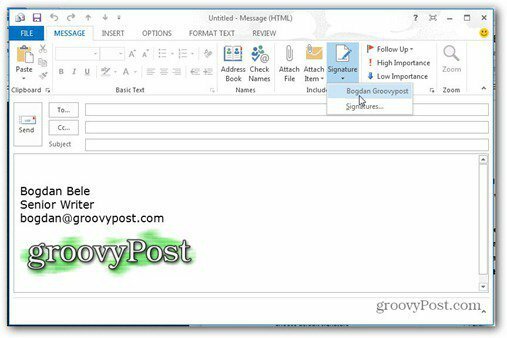
A teraz, keď viete, ako používať podpis v programe Outlook 2013, ako sa učiť ako pridať Gmail do programu Outlook 2013 pomocou POP?



